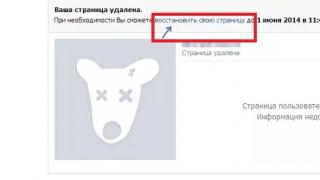Per ultimi anni ha fatto enormi progressi: anche i primissimi modelli di smartphone Apple hanno scattato foto molto buone, ma gli ultimi sono assolutamente impressionanti in termini di capacità fotografiche. Quanto vale la tecnologia? Vivere foto, disponibile su iPhone 6 e 6S?
Tuttavia, gli utenti devono pagare per l’eccezionale qualità delle foto memoria libera gadget. Solo una cosa foto dal vivo pesa circa 4 MB e gli utenti ne portano centinaia dalle vacanze. I possessori di iPhone di tanto in tanto devono trasferire gli album fotografici dalla memoria del dispositivo al computer. Fortunatamente, questo è abbastanza facile da fare.
Utenti che accigliano disgustati la parola “ iTunes", dovresti essere contento del fatto che puoi trasferire foto da iPhone al computer senza usare questo programma. Anzi, la maggioranza Possessori di iPhone utilizza esattamente questo metodo: non devi preoccuparti iTunes senza una buona ragione.
Per scaricare le foto sul tuo PC, avrai bisogno di un cavo USB. Dopo averlo preparato, segui le istruzioni:
Passaggio 0 (preliminare)). Crea una cartella sul tuo computer dove invierai le foto e ricorda la sua posizione.
Passaggio 1. Collega il tuo smartphone al PC con un cavo.
Passaggio 2. Attendi qualche secondo affinché il computer rilevi il tuo iPhone. Dopo aver sentito il suono caratteristico di una connessione USB, puoi procedere oltre.
Passaggio 3. La richiesta” Ti fidi di questo computer?- fare clic su " Fiducia».
Passaggio 4. Sul monitor del tuo computer vedrai una finestra “ Conduttore».

Fare clic sull'opzione " Apri il dispositivo per visualizzare i file».
Passaggio 5. Vai alla memoria interna del dispositivo - " Archiviazione interna».

Passaggio 6. Apri la cartella DCIM– all'interno vedrai molte altre cartelle, ognuna delle quali è piena di foto e video.

Il numero di cartelle in DCIM dipende dal numero di foto che hai scattato durante tutto il tempo in cui hai utilizzato il tuo iPhone: dopo le prime mille foto, viene creata una seconda cartella e al suo interno vengono salvate le nuove foto.
Passaggio 7. Taglia le foto dalle cartelle: usa le combinazioni CTRL+A (« Seleziona tutto") E CTRL+X (« Taglio»).

Passaggio 8. Incolla le immagini nella cartella che hai preparato fase preliminare– per questo puoi usare una combinazione CTRL+V.
È necessario seguire l'ordine: iniziare a tagliare le foto dalla cartella successiva solo dopo aver completato la copia da quella precedente, altrimenti il computer genererà un errore.
Riporta le foto nella memoria dello smartphone allo stesso modo Se non funziona, dovrai usarlo iTunes. Pertanto, quando cancelli la memoria del tuo iPhone, agisci con prudenza e attenzione.
Come trasferire foto da iPhone a computer Mac?
Nonostante l'elevata integrazione dei sistemi operativi iOS e OS X, l'iPhone non si presenta ancora come tale supporto fisico dati. Pertanto, il trasferimento delle informazioni da iPhone a Macintosh segue approssimativamente lo stesso algoritmo di Windows.
Passaggio 1. Collegare dispositivo mobile al Mac.
Passaggio 2. Avvia il programma integrato " Acquisizione di immagini" Lo trovi nella sezione " Programmi» oppure attraverso un motore di ricerca interno Riflettore, che si richiama premendo la combinazione CDM + Spazio. Il programma è simile al seguente:

Passaggio 3. Seleziona le foto che desideri scaricare sul tuo computer e trascinale in una cartella già preparata.
Puoi anche trasferire immagini su un Mac tramite altri programmi, ad esempio iPhoto o Aperture, tuttavia, questo software non è integrato: deve essere installato separatamente.
Caricamento di foto tramite iTunes
Trasferimento al computer tramite iTunes Puoi utilizzare solo le foto che sono state scaricate nella memoria del dispositivo allo stesso modo. Nella domanda " Foto» gli album con tali fotografie sono contrassegnati dalla dicitura “ Dal mio computer».

Le foto della fotocamera non possono essere esportate tramite iTunes.
Se necessario, invia nuovamente la foto al tuo computer tramite iTunes procedere in questo modo:
Passaggio 1. Dopo aver collegato il tuo iPhone al PC, esegui iTunes.
Passaggio 2. Vai al menu di controllo del gadget: per fare ciò, fai clic sull'icona con l'immagine di uno smartphone.

Passaggio 3. Nel blocco" Impostazioni» seleziona la scheda « Foto».

Passaggio 4. Assicurati che di fronte “ Sincronizzare"C'era un segno di spunta. Se non è presente, installalo.

Passaggio 5. Nel campo "Copia foto da:" clicca su " Nuova cartella "(qualcuno avrà -" Immagini"). Nel menu a tendina è necessario selezionare “ Seleziona la cartella».

Passaggio 6. Trova la cartella del tuo computer da cui hai scaricato le foto sulla memoria del tuo iPhone e selezionala.
Passaggio 7. Fare clic sul pulsante Sincronizzare" e attendere il completamento dell'operazione.
C'è un altro modo impopolare per farcela iTunes foto archiviate su iPhone – estrarre dal backup.
Tutte le copie locali dei dati vengono archiviate nella memoria del computer: ad esempio, su finestre7 si trovano a Avvia nomeutenteAppDataRoamingApple ComputerMobileSyncBackup, e su Mac - a nomeutenteLibraryApplication SupportMobileSyncBackup. Aspetto backup nella cartella del computer qualcosa del genere:

Per lavorare con i backup iTunes hai bisogno di un software speciale: diciamo, un'utilità andrà bene Backup dell'iPhone Estrattore, che puoi scaricare. La necessità di padroneggiare nuovo software ed è la ragione della scarsa popolarità di questo metodo.
Caricamento di foto tramite archiviazione cloud
Utilizzando l'archiviazione cloud (come Google Drive , Yandex.Disk, Dropbox) - maggior parte opzione rapida buttare via gran numero foto dal tuo dispositivo al computer. Tuttavia, questo metodo presenta un difetto significativo: le applicazioni mobili di quasi tutti i sistemi di archiviazione cloud sono installate solo su iPhone con Versione iOS più vecchio di 8. I possessori di iPhone della 4a modifica non potranno contare su questo metodo, perché iOS 8 non è affatto installato su iPhone 4 e su 4S funziona con difficoltà.
Il metodo è molto semplice: vediamo un esempio Dropbox:

Questo dovrebbe essere il risultato:

Passaggio 2. Scaricamento Dropbox da App Store ed effettuare il login con gli stessi dati di registrazione.
Passaggio 3. Apri la cartella " Foto"V applicazione mobile e attraverso il pulsante " Scaricamento» Pubblica foto lì.
Passaggio 4. Ritorna al tuo computer e apri la cartella " Foto"su di esso. Vedrai che la foto dell'iPhone è all'interno.
Passaggio 5. Fare clic sul pulsante Scaricamento" e attendi un paio di secondi affinché il download venga completato.
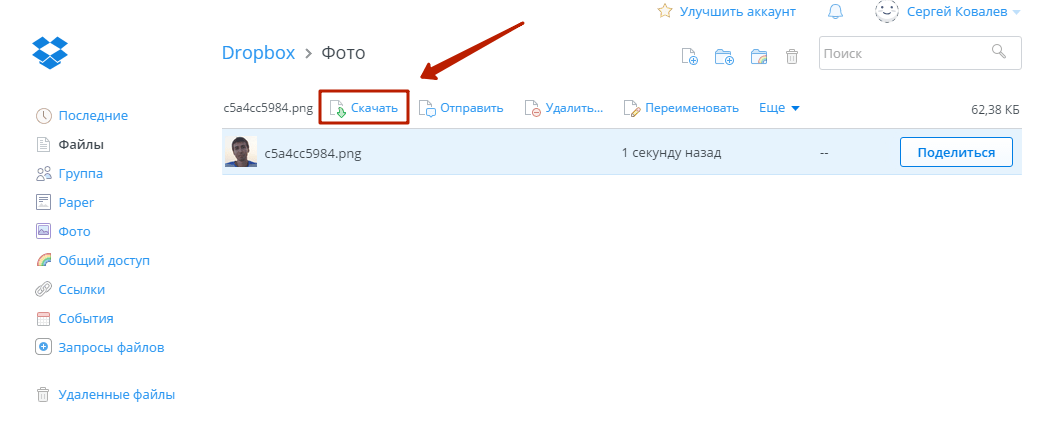
Informazioni sull'archiviazione nel cloud Google Drive E Dropbox Questo articolo spiega di più. Gli utenti di dispositivi con iOS 8.1 possono considerare l'applicazione come un “intermediario” iCloud Drive , che è installato sugli iPhone per impostazione predefinita, tuttavia, questa applicazione presenta uno svantaggio significativo rispetto ad altri dispositivi di archiviazione: spazio libero molto poco.
Caricamento di foto tramite e-mail e altri metodi
Se hai configurato la posta elettronica sul tuo iPhone, puoi trasferire una foto sul tuo computer in pochi semplici passaggi:
Passaggio 1. Vai all'applicazione " Foto» e trova la foto che desideri.
Passaggio 2. Fare clic sull'icona della freccia situata nell'angolo in basso a sinistra.


Passaggio 4. Nel menu che appare, clicca su “ Posta" All'e-mail verrà allegata una foto.

Passaggio 5. Nella schermata successiva, inserisci l'indirizzo email a cui invierai la lettera. Puoi utilizzare una casella di posta che ti appartiene, ma è registrata su un altro servizio: ora è normale che una persona abbia più caselle di posta.

Passaggio 6. Fare clic su " Inviare».
Passaggio 7. Apparirà un messaggio che ti ricorderà che stai inviando un'e-mail senza oggetto: conferma la tua intenzione facendo clic su " Inviare».

Passaggio 8. Vai a cassetta postale, dove hai inviato la foto, dal tuo computer e scarica l'immagine.
Tranne l'e-mail allo stesso modo Puoi utilizzare qualsiasi social network come intermediario tra il tuo iPhone e il PC ( VKontakte, Facebook): devi solo inviare un'immagine come messaggio dal tuo smartphone, quindi aprire la cronologia dei messaggi sul tuo computer e caricare l'immagine su disco rigido. Tuttavia, questo metodo è adatto solo se è necessario scaricare un numero limitato di immagini in un unico messaggio " VKontakte» è possibile inserire un massimo di 10 foto.
Conclusione
Il trasferimento di foto e video è l'unica operazione relativa allo scambio di dati tra iPhone e computer che non necessita di avvio iTunes. Quando si collega un gadget Apple tramite iPhone USB definito come macchina fotografica digitale, che offre all'utente la possibilità di copiare direttamente le immagini dalla memoria del dispositivo al disco rigido. Tuttavia, anche in assenza Cavo USB a portata di mano Utente iPhone ha molte opzioni su come inviare una foto a un computer: per questo può utilizzare la sua e-mail o l'account di un social network.
Apple iPhone è uno dei più smartphone popolari in tutto il mondo. Principio d'uso di questo dispositivo in alcuni casi è molto diverso dai gadget Android, motivo per cui molti utenti hanno un discreto numero di domande quando passano a un nuovo sistema operativo. In particolare, uno dei più domande popolari– Come trasferire foto da iPhone al computer.
D'accordo, se spari Foto dell'iPhone Senza esportarli successivamente su un computer o sul cloud, la memoria dello smartphone si intasa rapidamente di cartoline fotografiche e video “pesanti”. Se devi trasferire foto da iPhone a computer, fortunatamente hai diversi modi per completare questa attività, ognuno dei quali presenta vantaggi e svantaggi.
Come trasferire foto da iPhone a computer?
Metodo 1: collegando l'iPhone al computer
Fortunatamente, quando si tratta di trasferire foto su un computer, l'utente non ha bisogno di eseguire un programma tutt'altro che impeccabile Programmi iTunes, che, sfortunatamente, è un incubo per gli utenti Windows.
IN in questo caso le azioni seguiranno il seguente ordine:
1. Collega il tuo gadget al computer utilizzando il cavo USB originale. Affinché il gadget possa essere identificato come dispositivo di archiviazione rimovibile, dovrai sbloccare l'iPhone, dopodiché sullo schermo del gadget verrà visualizzato un messaggio che conferma che hai concesso l'affidabilità al computer. Dopo aver accettato ciò, il gadget apparirà immediatamente in Esplora risorse.
2. Aprire Esplora risorse nella sezione "Questo PC". Tra i dispositivi collegati vedrai il nome del tuo iPhone.

3. Sfogliando le cartelle del tuo dispositivo, troverai foto e video realizzati sul tuo dispositivo, nonché immagini scaricate sul rullino da varie applicazioni. Questi file verranno facilmente trasferiti dall'iPhone al computer.

Metodo 2: utilizzo di Streaming foto
La funzione Streaming foto è utile funzione iOS, che ti consente di caricare automaticamente tutte le foto Conto Apple ID in iCloud e accedi ad essi da un computer o qualsiasi gadget iOS su cui hai effettuato l'accesso account.
Lo svantaggio di questo metodo è che su iCloud vengono allocati solo 5 GB gratuitamente spazio nuvola e, di regola, tutto questo spazio è occupato da copie di backup e altre informazioni, motivo per cui c'è una catastrofica mancanza di spazio per le fotografie. Se questo ti basta o sei iscritto pacchetto a pagamento iCloud, questo metodo sarà il più ottimale per te.
Per utilizzare Photo Stream, devi prima attivarlo sul tuo iPhone. Per fare ciò, apri il menu “Impostazioni” – “iCloud” – “Foto” . Nella finestra che appare, sposta gli interruttori a levetta Libreria fotografica di iCloud E "Il mio streaming di foto" alla posizione attiva.

D'ora in poi, tutte le foto e i video verranno automaticamente copiati sul tuo iCloud (ovviamente solo se hai Connessioni Wi-Fi). Puoi accedere alle foto dal tuo computer in due modi: tramite un browser e utilizzando programma installato iCloud.
Per accedere alle tue foto dal tuo browser, segui questo collegamento a Pagina iCloud. Nella finestra che si apre, dovrai inserire le informazioni del tuo account ID Apple.

Una volta completato con successo il login, sullo schermo verranno visualizzate le consuete icone delle applicazioni iOS, dalle quali dovrai selezionare "Foto" .

Se le foto sono già state caricate su iCloud, sullo schermo apparirà una finestra con le tue foto e gli album appariranno sul lato sinistro della finestra. Le fotografie necessarie, se necessario, possono essere salvate su un computer.

Nel caso in cui tu abbia bisogno di avere costantemente accesso dal tuo computer alle tue foto caricate da iCloud, soprattutto soluzione ottimale utilizzerà il programma iCloud per Windows .

Dopo una piccola configurazione del programma, una cartella separata “ Foto di iCloud", in cui verranno caricate le foto dal cloud iCloud.

Metodo 3: utilizzare l'archiviazione cloud
E infine, parleremo sull'archiviazione cloud di terze parti. Questo metodo sarà conveniente per coloro che hanno bisogno di accedere alle foto non solo da un computer e gadget iOS, ma anche da altri dispositivi (e l'accesso alle foto è possibile sia utilizzando applicazioni speciali che tutti hanno servizio cloud e da una finestra del browser).
I telefoni Apple sono famosi per le loro fotocamere. Non sorprende che i loro proprietari scattino costantemente migliaia di fotografie.
È fisicamente impossibile memorizzarli tutti sul dispositivo, quindi devi copiarli sul disco rigido del tuo computer.
A causa delle caratteristiche Prodotti Apple Con questa procedura tutto non è così ovvio. IN questo materiale Verranno fornite le istruzioni su come trasferire foto da iPhone a PC.
Verranno trattate anche le funzionalità di copia delle foto su OS X, Windows e l'utilizzo del programma iPhoto.
Come trasferire foto da iPhone a Mac
Operativo Sistemi iOS e OS X sono altamente integrati. Tuttavia, il dispositivo connesso non viene visualizzato come dispositivo di archiviazione fisica.
Per coloro che non desiderano utilizzare il servizio iPhoto, la funzione "Cattura immagine" verrà in soccorso.
Questa utility è integrata in OS X e ti consente di spostare foto e altre immagini dal tuo telefono sia in una directory specifica che in applicazione richiesta.
Troviamo utilizzando Cerca SpotLight. Per fare ciò, basta iniziare a digitare barra di ricerca Nome.

Il programma mostrerà tutte le foto e le azioni disponibili sul dispositivo.
Possibilità di personalizzazione azioni automatiche quando si collega il dispositivo (ad esempio, copia sul disco rigido ed eliminazione degli originali).
Altrimenti lo è davvero cartella normale, con il quale puoi eseguire tutte le stesse azioni.
Come trasferire foto da iPhone a computer Windows 8, 7 e XP
Su un computer sotto Controllo di Windows iTunes si installa liberamente.
Tuttavia, puoi copiare foto senza sincronizzazione, perché questo sistema operativo è in grado di riconoscere il telefono come supporto fisico.
Il sistema offrirà un metodo rapido per accedere modalità automatica.

Nel menu di avvio, seleziona "Importa immagini e video". L'illustrazione mostra le azioni dall'iPad; il trasferimento di immagini dall'iPhone non è diverso.
Tuttavia, il messaggio potrebbe non essere visualizzato oppure l'utente potrebbe chiuderlo automaticamente.
In questo caso è possibile utilizzare Esplora risorse. Per prima cosa devi aprire "Computer" e fare doppio clic sull'icona del dispositivo connesso.

Ciò aprirà l'accesso alla memoria dati integrata (memoria interna).

Conterrà la directory root DCIM in cui verranno archiviate le immagini.

Puoi trattare questi file come qualsiasi altro. Copia su disco, invia tramite e-mail o eliminare.
Come trasferire foto da iPhone a computer utilizzando iTunes
iTunes stesso non ti consente di lavorare con le foto. Di solito, per tali scopi, utilizzano i programmi integrati in OS X - iPhoto.
Il programma si apre automaticamente dopo la connessione al PC.
Può anche essere aperto utilizzando il pannello dock. Nella finestra principale, seleziona semplicemente le foto che desideri importare e fai clic su "Importa selezionate".

Puoi importare una o tutte le foto contemporaneamente. Dopo il trasferimento, il programma offrirà di salvare o eliminare le foto dal telefono.

L'eliminazione delle immagini originali libererà spazio nella memoria e accelererà la creazione del backup.
Tutte le foto in iPhoto sono ordinate per data di aggiunta, album e dispositivi.
Il numero di utenti Apple cresce ogni giorno. È vero, non tutti possono capire i loro prodotti. Ad esempio, non sempre la memoria del telefono è sufficiente e non è possibile trasferire foto da un iPhone a un computer.
Cosa fare? Basta scoprire di più modi semplici trasferire foto su iPhone.
Utilizzando iCloud
Tutto il download e la condivisione dei file avviene tramite il cloud Spazio di archiviazione iCloud. Il vantaggio di questo metodo è che è adatto sia per IOS che per Windows.
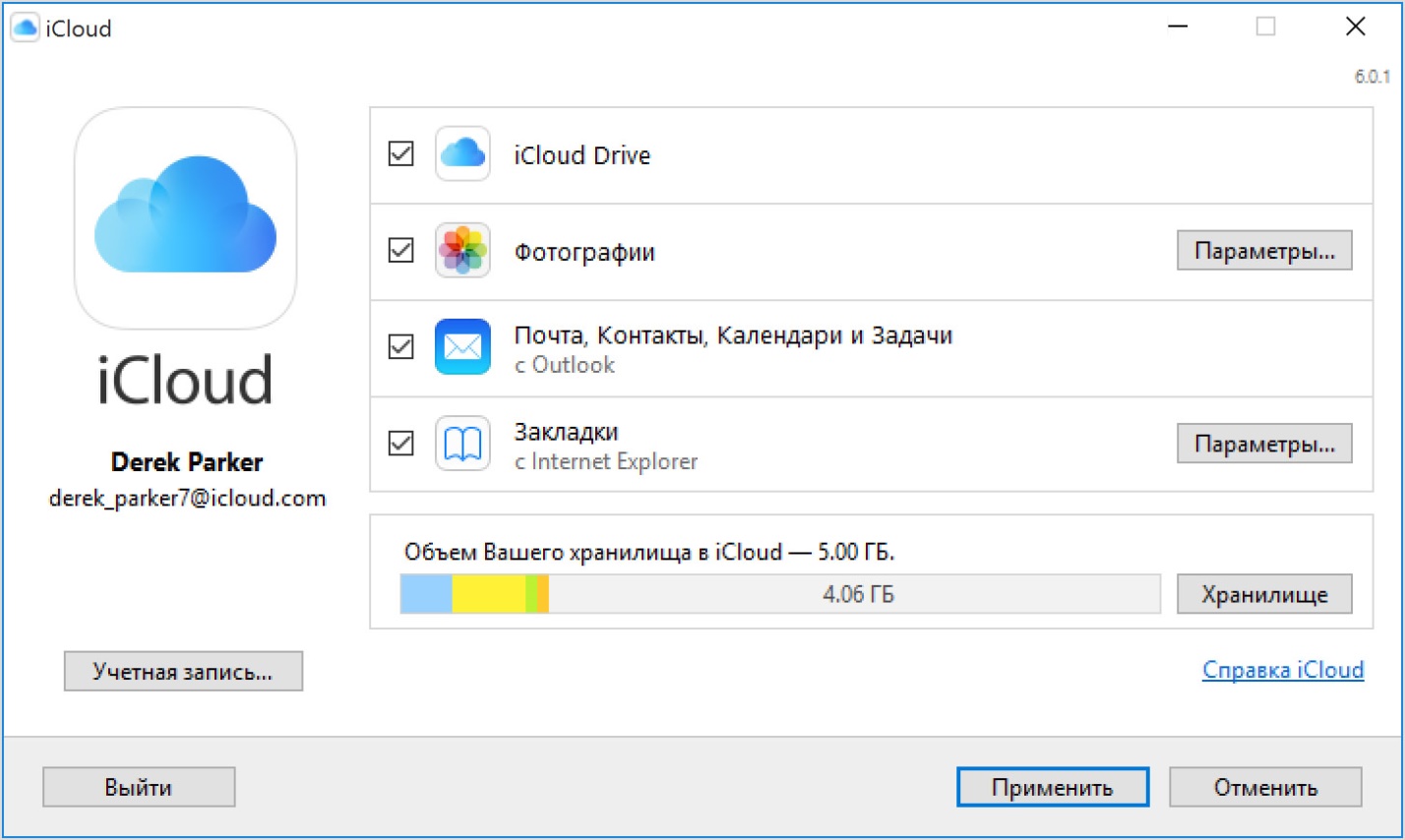
Prima di utilizzare il conduttore, preparare il dispositivo:
- è necessario assicurarsi che il software sia aggiornato;
- è importante configurare iCloud per tutti i gadget; se utilizzi Windows, scarica un'applicazione speciale;
- E' necessaria la connessione ad internet, preferibilmente wi-fi.
Tutti i file necessari per il trasferimento devono essere presenti Libreria fotografica di iCloud. Se la capacità della memoria non è sufficiente per tutte le foto selezionate, puoi passare alla versione estesa.
Come abilitare il catalogo multimediale:
Dopo aver sincronizzato i dispositivi, le foto vengono automaticamente copiate sul tuo computer. È anche possibile eliminare le foto dall'iPhone salvando i dati sul computer.
Prima della cancellazione è consigliabile verificare la sicurezza dei dati.
Le foto possono essere trasferite dal computer al telefono utilizzando la stessa operazione.
Collegamento con un cavo USB
Questo metodo è stato creato per gli utenti del software Windows. Non è difficile nemmeno per un utente iPhone alle prime armi.

Istruzioni passo passo
1 Dopo aver collegato il telefono al computer, viene visualizzata una finestra in cui è necessario selezionare ulteriore azione. Fare clic sull'icona della cartella "apri dispositivo per visualizzare i file".
2 Inoltre, una volta che il PC riconosce l'iPhone, questo apparirà in “Risorse del computer” sotto dischi rigidi e dispositivi collegati. Molto spesso visualizzato come l'icona di una fotocamera.
3 Accedendo al dispositivo stesso, l'utente accede solo alla memoria interna. Tutte le foto sono nella cartella DCIM. Ogni flusso di foto (fotocamera, mezzi di comunicazione sociale) si trova in cartella separata, quindi in questa fase dovrai cercare in tutte le cartelle.
4 Dopo aver trovato le foto necessarie, selezionale e copiale (basta trascinarle con il pulsante sinistro del mouse) in una cartella sul desktop o nella memoria del computer.
Il metodo è uno dei più semplici. L'unico aspetto negativo è la dispersione delle fotografie. Ogni social network, qualsiasi applicazione salva le immagini in cartelle diverse.
Ogni volta che colleghi il tuo iPhone al computer, viene visualizzata la finestra di iTunes. Non è necessario chiuderla, basta semplicemente “minimizzare” la finestra. Se si chiude completamente il programma, il PC potrebbe ignorare il telefono collegato.
Trasferisci file utilizzando iTunes
Dopo aver scaricato questo programma sul tuo computer, si aprirà automaticamente dopo Connessioni dell'iPhone al computer.
iTunes, per impostazione predefinita, non è progettato per trasferire foto. Naturalmente, puoi usarlo per questi scopi.
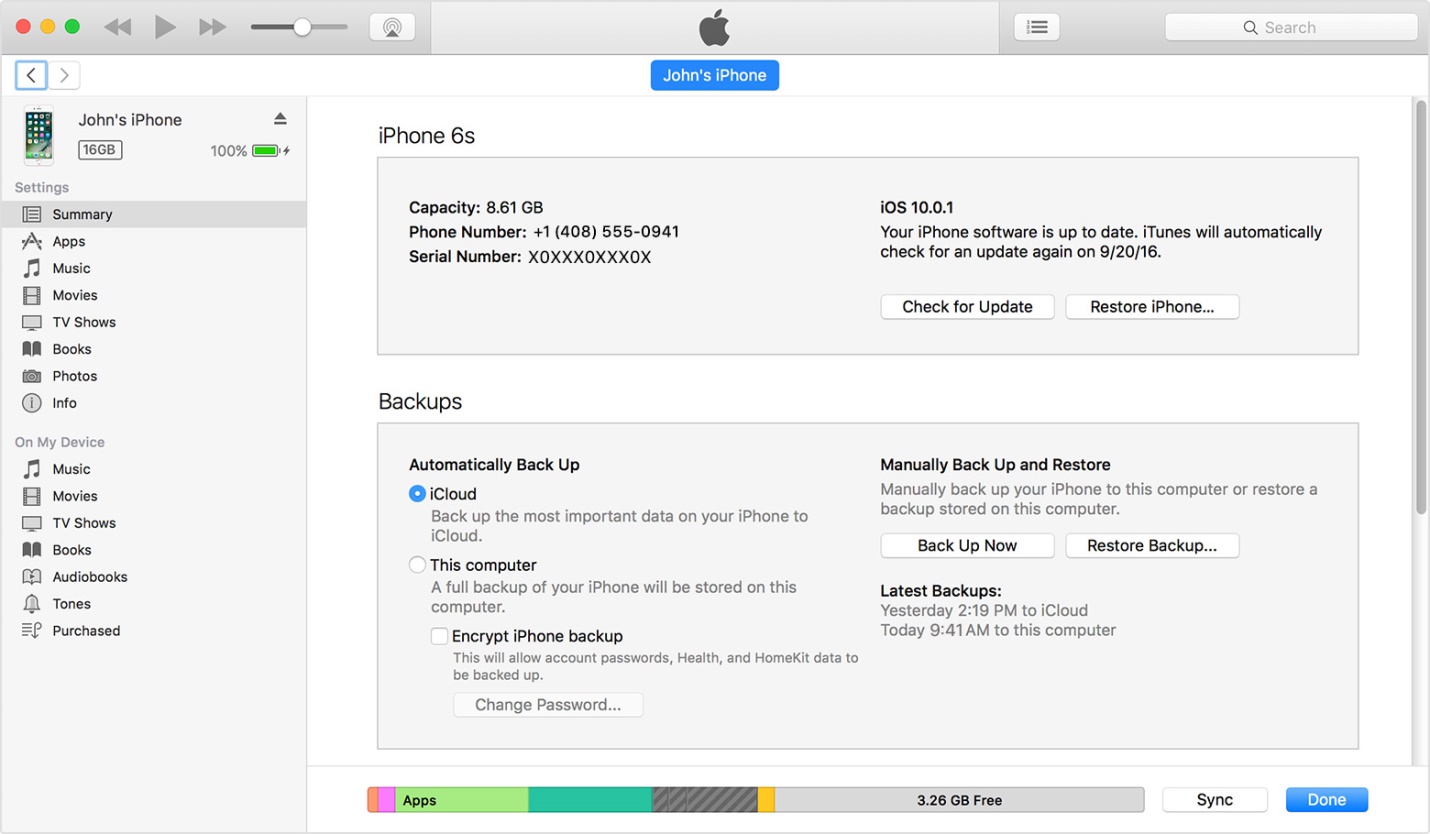
Dopo aver sincronizzato entrambi i dispositivi, i dati del telefono si apriranno nella finestra di lavoro dell'applicazione. L'utente seleziona le foto richieste (una o più).
Una volta scaricati i file selezionati, il sistema proporrà di eliminare i dati copiati dal telefono.
Per facilitare la ricerca, le foto possono essere ordinate per data, album o modalità di caricamento (social network, Internet, ecc.).
Tranne download facile File di iTunes consente all'utente di gestire i dati del telefono tramite un computer. Gli aggiornamenti aggiuntivi scaricati tramite Internet possono essere scaricati utilizzando questo programma.
Trasferisci da iPhone a Mac
A volte è difficile sincronizzare dispositivi diversi software. Per Utenti iOSÈ molto più semplice trasferire i dati dal telefono al computer utilizzando lo stesso software.
Dopo Connessioni Mac non riconosce il telefono come supporto di memorizzazione, quindi è necessario accedere manualmente ai dati.

Utilizzando il menu, l'utente accede alla sezione immagini. Puoi importare tutto o selezionare quelli che ti servono separatamente.
Le foto selezionate vengono trasferite in una cartella o applicazione specifica (l'utente deve selezionare una posizione di archiviazione per i file). È possibile cercare un'applicazione in base al nome.
È possibile scaricare da un archivio separato. Cioè, le cartelle create utilizzando il metodo di download hanno foto diverse.
Nella sezione menu selezionare la giusta applicazione, file da cui devi copiare sul Mac.
Ci sono impostazioni automatiche. Cioè, dopo ogni connessione di un iPhone, verranno eseguite determinate azioni. Per esempio, aggiornamento automatico applicazioni o scaricare nuovi file.
Altrimenti, questo metodo non è diverso dalla connessione al sistema operativo Windows.
VIDEO: importa foto e video da iPhone a Mac OSX
Importa foto e video da iPhone a Mac OSX
Una volta sincronizzati il telefono e il computer tramite l'app, questa si aprirà automaticamente ogni volta che ti connetti.

Per salvare i dati personali su iPhone, prova a non sincronizzare il dispositivo con il PC di qualcun altro.
La maggior parte dei proprietari preferisce i prodotti Apple a causa della funzionalità ampia e di alta qualità della fotocamera. Un gran numero di possessori di iPhone adora catturare momenti speciali sul proprio dispositivo. Ma, sfortunatamente, un numero enorme di foto occupa memoria e deve essere trasferito sul disco rigido di un personal computer.
Molti utenti si chiedono come trasferire rapidamente e facilmente le foto sul proprio computer. In questo articolo vedremo come trasferire foto dal tuo iPhone al computer.
4 modi per trasferire foto da iPhone a computer
Metodo 1. Trasferisci foto da iPhone al computer tramite iTunes
Ti ricordiamo che iTunes è un programma sviluppato da Apple che ti permette di riprodurre e organizzare musica, film, foto, ecc. Funzione principale i programmi si sincronizzano con il dispositivo, si riempiono di file multimediali e archiviazione di backup tutte le informazioni. Per trasferire foto da iPhone a computer, ti suggeriamo di fare quanto segue:
Primo passo. Assicurati di averlo installato sul tuo personal computer nuova versione iTunes.
Passo tre. Vai alla sezione Foto, che si trova sul pannello laterale della schermata principale.
Passo quattro. Metti un segno di spunta accanto alla parola Sincronizza. Seleziona una cartella come origine della sincronizzazione.
Passo cinque. Attendi il completamento del processo di sincronizzazione.

Questo metodo può essere eseguito utilizzando la modalità wireless Reti Wi-Fi e utilizzando il cavo.
Prima di trasferire le foto sul tuo computer quando Aiuto di iTunesÈ necessario sincronizzarsi tramite Wi-Fi.
Segui questi passaggi:
Passaggio 1. Vai alla sezione "Dispositivi".
Passaggio 2. Seleziona il tuo iPhone.
Passaggio 3: vai su Impostazioni
Passaggio 4: seleziona la casella accanto a "Sincronizza questo iPhone tramite Wi-Fi".
Passaggio 5. Vai al menu nella sezione "Base", seleziona " Sincronizzazione iTunes tramite Wi-Fi". Successivamente, ogni volta il dispositivo si sincronizzerà automaticamente con il PC tramite Wi-Fi.
Metodo 2. Come trasferire foto da iPhone al computer utilizzando iCloud
In questo metodo, ti diremo come trasferire foto su un computer Windows utilizzando iCloud. Ricordiamolo iCloud lo è Spazio di archiviazione con marchio cloud prodotto da da Apple. Questo programma è utile perché consente di archiviare il backup Copie dell'iPhone, foto, video, note, calendari, ecc. Dà anche accesso a foto, documenti, ecc. da qualsiasi dispositivo. Ogni utente riceve 5 GB di spazio di archiviazione iCloud gratuitamente. Puoi accedere ai tuoi file da qualsiasi dispositivo; per farlo, vai su iCloud.com ed effettua l'accesso Aiuto Apple ID.
Per accedere a iCloud non è necessario creare un nuovo account; Innanzitutto, dobbiamo configurare la libreria musicale di iCloud. Segui questi passaggi:
Passaggio 1: aprire Programma iCloud sul tuo PC.
Passaggio 2: inserisci le opzioni foto.
Passaggio 3. Seleziona Libreria foto di iCloud.
Passaggio 4. Fare clic su "Fine", quindi su "Applica".

Per caricare foto tramite iCloud sul tuo computer, procedi come segue:
Primo passo. Collega il dispositivo al computer utilizzando un cavo USB.
Passo due. Sul tuo PC, vai su “Computer”, dove dovrebbe apparire l’icona del tuo dispositivo.
Passo tre. Clic fare clic con il tasto destro mouse e seleziona “Importa”. Nella finestra che si apre in basso, clicca su Opzioni aggiuntive.
Passo quattro. Nella riga "Importa immagini in", seleziona dove caricare le foto. Confermare l'importazione facendo clic su "Ok" e "Avanti".
Passo cinque. Nella finestra che appare, puoi selezionare manualmente le caselle relative alle foto che desideri trasferire sul tuo PC.
Passo sei. Fare clic su Importa. Successivamente, i file vengono salvati nella cartella selezionata. Una volta completata l'importazione, la cartella si aprirà nuovamente.
In questo metodo, ti diremo come trasferire le foto sul sistema operativo Mac.
Passaggio 1: collega prima l'iPhone al Mac.
Passaggio 2: avvia Spotlight situato sulla destra angolo superiore schermo.
Passaggio 3. Vai a Acquisizione immagine.
Passaggio 4. Puoi selezionare le foto manualmente facendo clic pulsante sinistro mouse o importare tutto in una volta facendo clic sul pulsante "Importa tutto".
Passaggio 5. Seleziona la cartella in cui verranno importate le foto.
Passaggio 6. Prima di importare i file, ti consigliamo di deselezionare la casella accanto a "Elimina dopo l'importazione", altrimenti tutti i file sul dispositivo verranno eliminati dopo l'importazione.
Metodo 3. Come trasferire foto da iPhone a PC tramite “Foto” in Windows
Questo metodo è molto facile e semplice da usare
Primo passo. Collega il tuo dispositivo tramite cavo USB al tuo personal computer.
Passo due. Sblocca il tuo dispositivo. Apparirà una finestra che richiede l'accesso alle tue foto e ai tuoi video.
Passo tre. Fai clic su "Consenti", dopodiché aprirai l'accesso alle tue foto e ai tuoi video.
Passo quattro. Successivamente è necessario accedere alla memoria interna del telefono. Per fare ciò, vai su Esplora risorse, vedrai "Memoria interna". Cliccaci sopra due volte e si aprirà memoria interna telefono.
Passo cinque. Successivamente, verrà visualizzata la cartella DCIM per visualizzare foto e file video.

Passo sei. Per completare, seleziona le foto necessarie e copiale in la cartella desiderata su un personal computer.
Metodo 4. Come trasferire foto da iPhone a computer tramite iCareFone
Il programma è altamente efficiente e veloce da utilizzare per trasferire file su un computer da un iPhone. Caratteristica principale Questo programma offre la capacità di lavorare direttamente con un dispositivo connesso senza trasferimenti di file non necessari. L'utilità lo consente backup e recupero dati.
Quindi segui questi passaggi passo dopo passo:
Passaggio 1: collega l'iPhone al PC tramite cavo USB. Avvia il programma sul tuo computer.

Fare clic sull'icona della foto ( accesso rapido) nell'interfaccia home o fai clic su Gestisci > Foto.

Seleziona le foto che desideri trasferire sul tuo PC, fai clic su "Esporta". Quindi scegli una posizione in cui salvarli.

Puoi impostare i formati immagine utilizzando l'opzione Impostazioni di esportazione.

iCareFone ti consente anche di trasferire i tuoi album tra iOS e PC.

Quindi, abbiamo individuato il più semplice, efficace e modi rapidi trasferire foto da iPhone a computer. Nel primo metodo, abbiamo spiegato come utilizzare iTunes per trasferire foto dal tuo dispositivo al computer. Questo metodo può essere eseguito utilizzando una rete wireless Wi-Fi o cablata.
Nel secondo metodo, ti abbiamo spiegato come trasferire foto da iPhone a computer utilizzando utilizzando iCloud. La sua differenza è che ti consente di archiviare backup, foto, video, note, calendari, ecc. dell'iPhone.
Nel terzo metodo, abbiamo menzionato come trasferire foto da un iPhone a un PC tramite “Foto” in Windows. Questo metodo è completamente facile e veloce. L'intero trasferimento avviene spostandosi dalla cartella DCIM a personal computer. Nel quarto metodo, abbiamo descritto passo dopo passo come trasferire foto su un PC utilizzando iCareFone. Questo metodo è semplice e può essere eseguito esportando le foto sul tuo computer. Puoi scaricare questo programma dal sito web ufficiale di Tenorshare. Questa utility sarà il tuo assistente principale per lavorare con i file multimediali.
Speriamo che tutte le informazioni di cui sopra siano state utili.